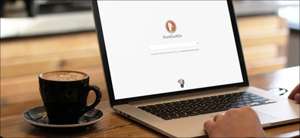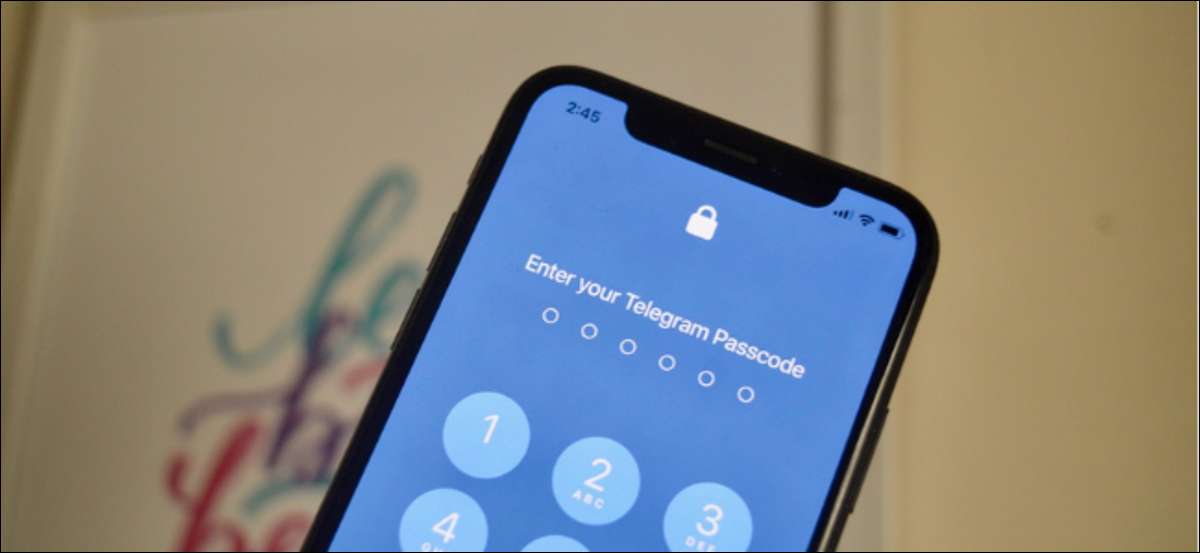
Telegram er fantastisk til messaging individer og store grupper. Du kan tilføje et ekstra lag af sikkerhed til telegram ved hjælp af en adgangskode, fingeraftryk eller ansigts-id. Sådan beskytter du telegrammeddelelser med en adgangskode på iPhone og Android.
Telegram har et app-baseret adgangskode låsesystem. Denne adgangskode lås skal oprettes på hver enhed individuelt. Adgangskoden synkroniseres ikke mellem dine enheder, og det er ikke knyttet til din telegramkonto. Hvis du glemmer adgangskoden, skal du slette og geninstallere Telegram-appen.
Du får alle dine telegram chats tilbage, hvis det sker, men du vil miste på alle de Hemmelige chats. . Meddelelserne slettes, da de ikke synkroniseres ved hjælp af Telegrams servere og opbevares i stedet lokalt på enheden.
Beskyt telegrammeddelelser med en adgangskode på Android
Du kan beskytte din telegram app ved hjælp af en adgangskode og fingeraftryk på Android. For at sætte det op, skal du åbne Telegram-appen på din Android. Smartphone, og tryk derefter på Tre-line-menuknappen, der findes i øverste venstre hjørne.
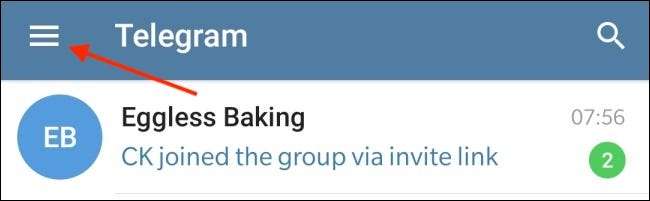
Her skal du vælge "Indstillinger" -indstillingen.
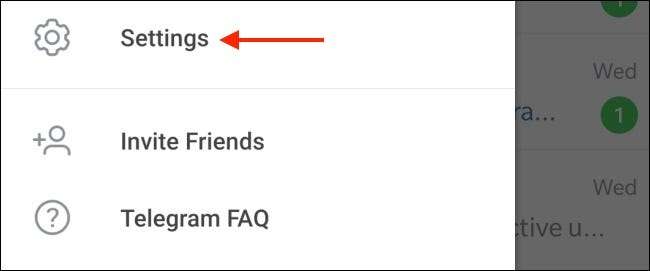
Vælg nu "Privacy & Amp; Sikkerhed."
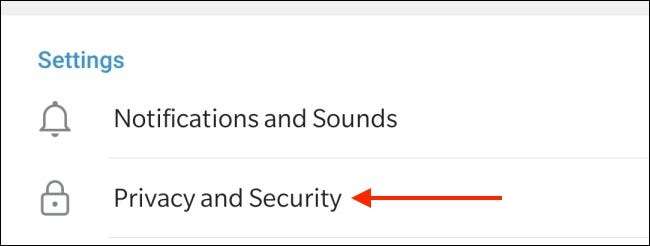
Fra afsnittet "Sikkerhed" skal du trykke på "Passcode Lock."
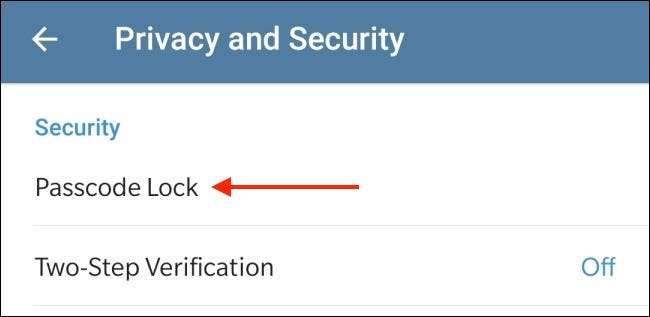
Skift på "Passcode Lock" for at aktivere funktionen.
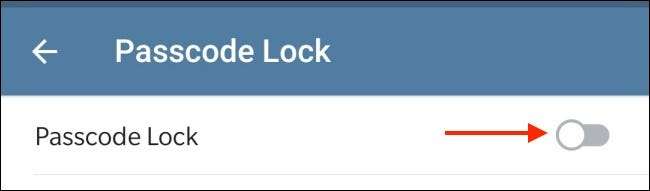
Dernæst opret en fire-tal numerisk adgangskode. Indtast derefter det igen for at gemme adgangskoden.
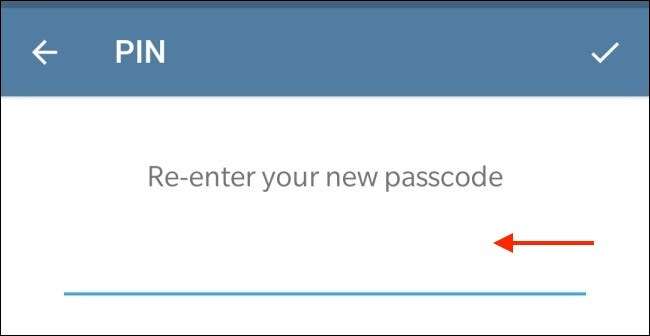
Adgangskoden er nu aktiv.
Du vil nu se, at funktionen "Lås op med fingeraftryk" er aktiveret som standard. Du kan deaktivere det, hvis du ikke vil låse op ved hjælp af dit fingeraftryk.
Som standard er telegram kun auto-lås efter en time. Du kan trykke på "Auto-Lock" -indstillingen for at ændre tiden mellem 1 minut til 45 timer.
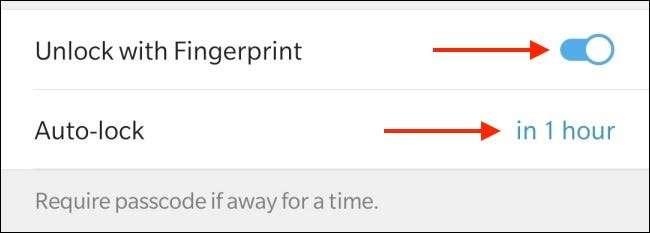
Herfra kan du også deaktivere funktionen, hvis du vil. Når du er færdig, skal du trykke på knappen "Done" for at gemme den.
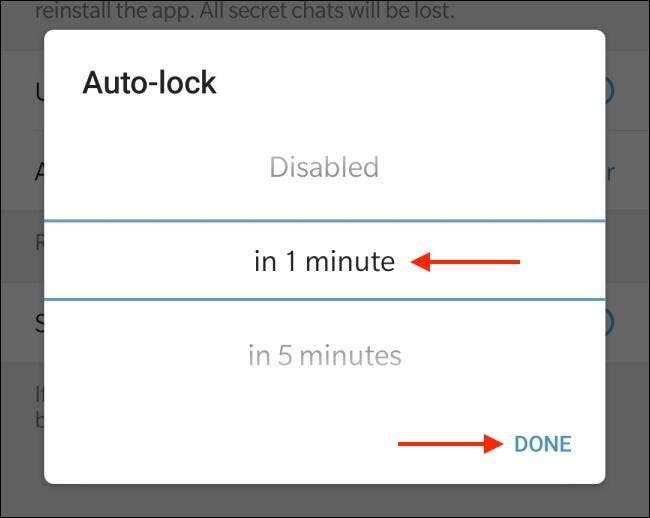
Hvis du vil låse din telegram app manuelt, skal du trykke på låsikonet fra skærmen "Chats".
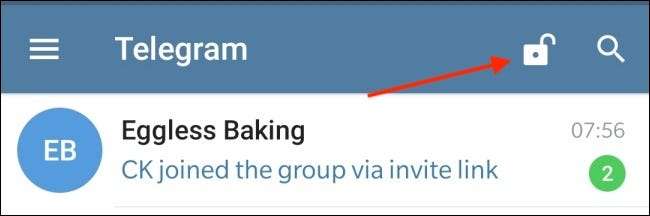
Nu, når du åbner Telegram App igen, vil du først se muligheden for at låse op for appen ved hjælp af fingeraftrykket.
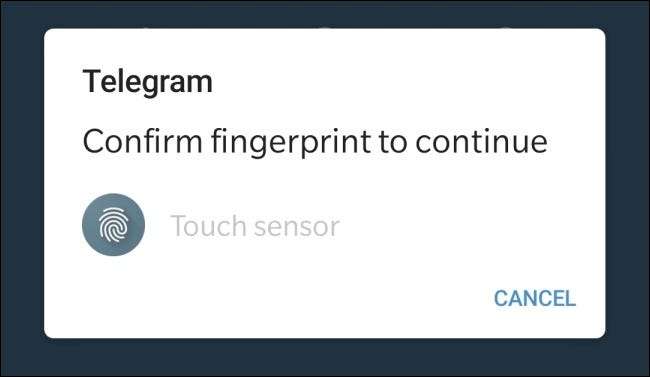
Du kan afslutte denne skærm og bruge adgangskoden i stedet, hvis du vil.
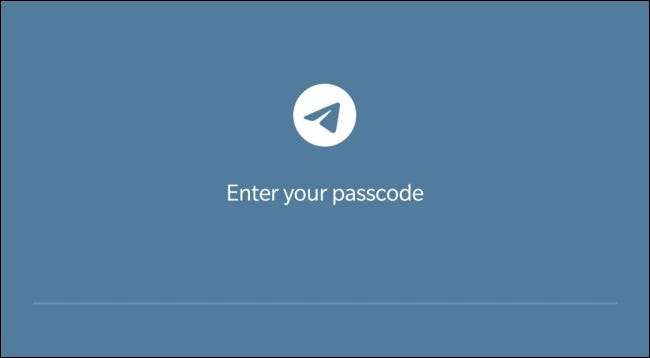
Beskyt telegrammeddelelser med en adgangskode på iPhone
Hvis du bruger en iPhone, kan du beskytte Telegram med en adgangskode og få adgang til appen hurtigt ved hjælp af Touch ID eller Face ID. (afhængigt af din enhed).
RELATEREDE: Sådan fremskynder du ansigts-id på din iPhone
For at komme i gang skal du åbne Telegram-appen på din iPhone. og gå til fanen "Indstillinger".
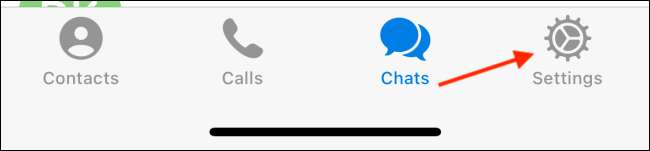
Novn, naviger til afsnittet "Privacy and Security".
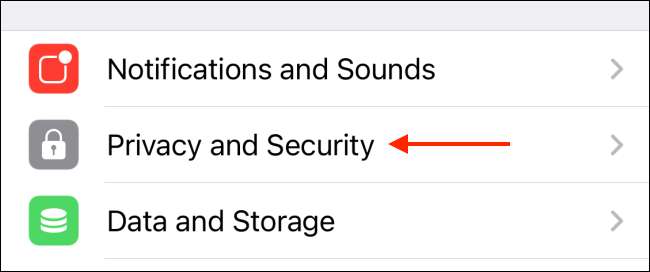
Her skal du vælge "Passcode & Amp; Ansigts-id "-indstilling (du kan muligvis se en anden tekst baseret på din enhed.).
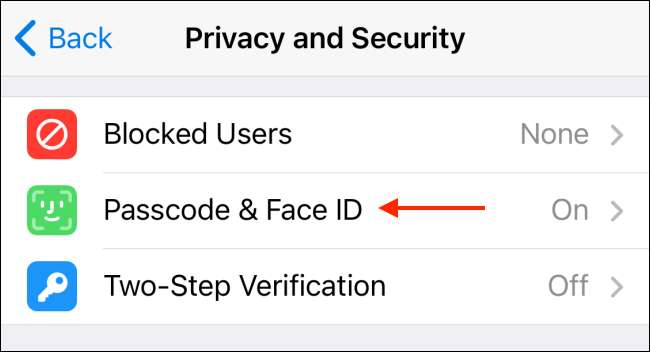
Fra denne skærm skal du trykke på knappen "Drej adgangskode på".
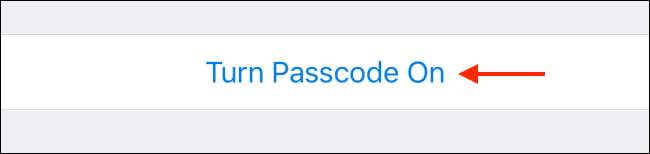
Her skal du indtaste en sekscifret kode. Tryk på knappen "Passcode Options" for at se forskellige adgangskode versioner.
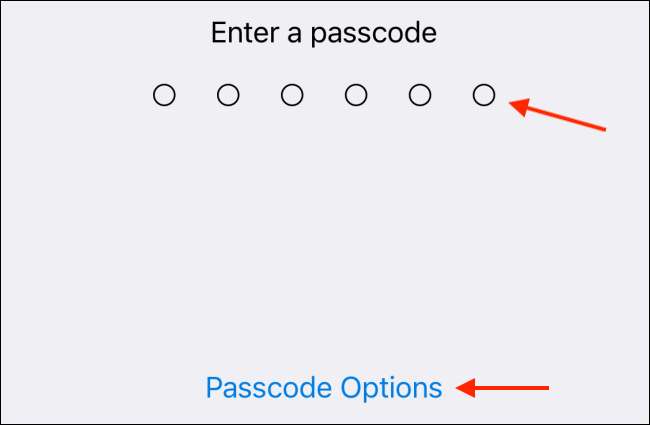
Herfra kan du skifte til en firecifret numerisk kode eller en brugerdefineret længere alfanumerisk kode.
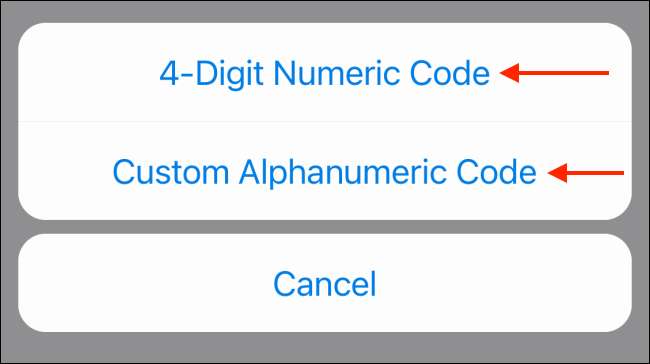
Når du har indtastet din adgangskode, skal du indtaste det igen for at bekræfte.
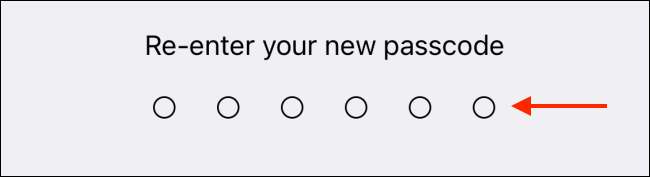
Passcode Lock-funktionen er nu aktiveret. Dette vil også automatisk aktivere Face ID eller TOUCH ID oplåsningsfunktionen. Hvis du vil deaktivere enten, skal du trykke på skiftet ved siden af "Lås op med Face ID" (eller "Lås op med Touch ID").
Som standard låser telegrammet kun appen, når du har været væk i en time. For at ændre dette skal du trykke på "Auto-Lock" -indstillingen.
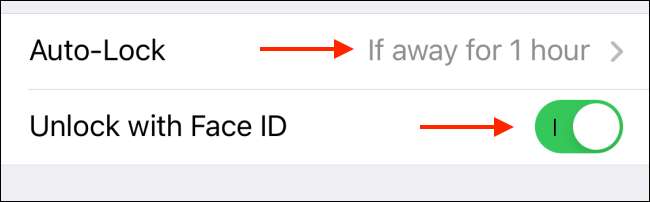
Herfra kan du deaktivere funktionen eller vælge fra et minut til fem timer tidslinje.

Du kan også manuelt låse Telegram-appen ved at trykke på låsikonet øverst på skærmen "Chats".
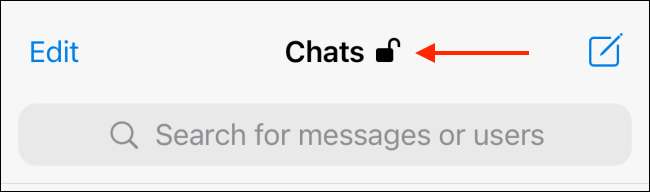
Næste gang du åbner Telegram-appen, scanner den automatisk dit ansigt ved hjælp af Face ID. Hvis du bruger Touch ID, bliver du bedt om at scanne dit fingeraftryk. Hvis disse ikke virker, kan du indtaste din adgangskode.
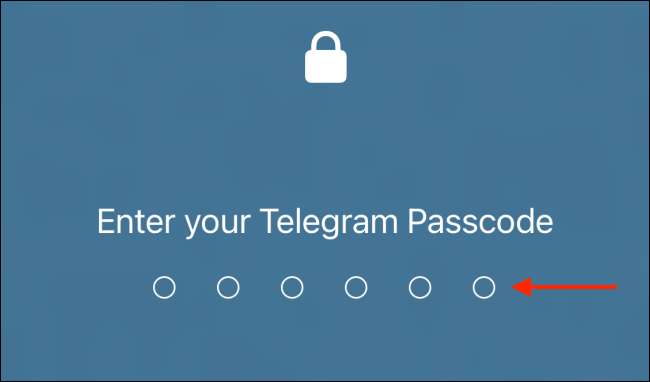
Spekulerer på, hvad der er forskellen mellem signal og telegram, når det kommer til privatlivets fred og funktioner? Læs vores Signal vs telegram guide at lære mere!
RELATEREDE: Signal vs. telegram: Hvilket er den bedste chat app?